Vēl viens iemesls, kāpēc mēs varam domāt par SELinux atspējošanu, ir tad, kad izmantojat Fedora Linux 39 viena borta datoros (SBC), piemēram, Raspberry Pis. Tā kā šiem minidatoriem ir ierobežoti resursi, SELinux atspējošana nedaudz uzlabos veiktspēju.
Mēs neiesakām pilnībā atspējot SELinux un atstāt sistēmu neaizsargātu. Bet, ja tas ir testa dators, viena borta dators (SBC) ar ierobežotiem resursiem vai vienkārši dators privātā tīklā, kas nekādā veidā nav pieejams no ārpuses, varat atspējot SELinux.
Šajā rakstā mēs parādīsim, kā pilnībā atspējot SELinux operētājsistēmā Fedora 39, ja jums tas ir nepieciešams.
Satura tēma:
- SELinux pašreizējā statusa pārbaude
- SELinux režīmu maiņa
- SELinux pilnīga atspējošana, izmantojot kodola sāknēšanas parametru
- Pārbaude, vai SELinux ir atspējots
- Atkal iespējot SELinux
- Secinājums
SELinux pašreizējā statusa pārbaude
Lai pārbaudītu pašreizējo SELinux statusu, palaidiet šo komandu:
$ getenforce
Kā redzat, SELinux ir režīmā “Enforcing”. Šis ir Fedora 39 SELinux noklusējuma režīms. Šajā režīmā SELinux ir pilnībā aktīvs un darbojas.
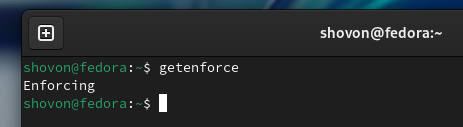
SELinux režīmu maiņa
SELinux ir divi režīmi: “piespiedu” režīms un “atļaujošais” režīms.
Režīmā “Enforcing” SELinux ievieš savas drošības politikas. Režīmā “Permissive” SELinux reģistrē tikai brīdinājumus; tas neīsteno nekādas politikas. Tātad režīmā “Permissive” SELinux ļaus jums darīt lietas tieši tā, kā jūs to darītu, ja tas ir atspējots.
Tā vietā, lai pilnībā atspējotu SELinux, varat iestatīt to uz “Permissive” režīmu, ja vien jums nav prātā kaut kas cits.
Lai SELinux iestatītu uz “Permissive” režīmu, palaidiet šādu komandu:
$ sudo bet -i 's/^SELINUX=piespiedu/SELINUX=permissive/g' / utt / selinux / konfigurācijaLai izmaiņas stātos spēkā, restartējiet savu Fedora sistēmu:
$ sudo pārstartētKā redzat, SELinux ir iestatīts uz “Permissive” režīmu.
$ getenforce 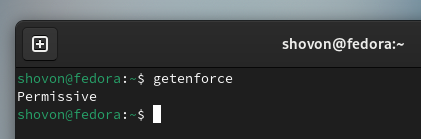
Jūs varat mainīt SELinux atpakaļ uz “Enforcing” režīmu, izmantojot šādu komandu:
$ sudo bet -i 's/^SELINUX=permissive/SELINUX=piespiedu/g' / utt / selinux / konfigurācijaPēc tam restartējiet datoru, lai izmaiņas stātos spēkā.
$ sudo pārstartētSELinux pilnīga atspējošana, izmantojot kodola sāknēšanas parametru
Lai pilnībā atspējotu SELinux Fedora 39, izmantojot kodola sāknēšanas parametru, palaidiet šo komandu:
$ sudo netīrs -- update-kernel VISI --args 'selinux=0'Kā redzat, kodola sāknēšanas parametrs “selinux=0” ir iestatīts visiem pieejamajiem Fedora 39 GRUB sāknēšanas ierakstiem.
$ sudo netīrs -- info VISI 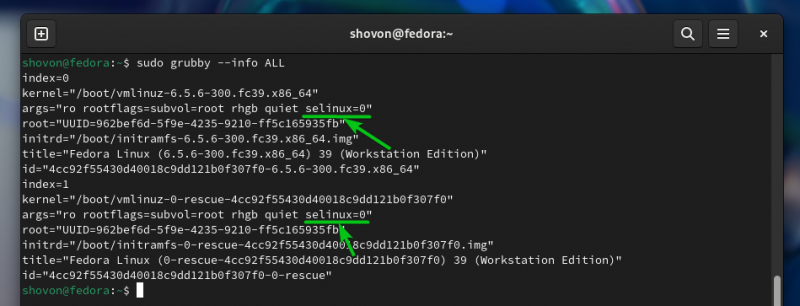
Lai izmaiņas stātos spēkā, restartējiet datoru.
$ sudo pārstartētPārbaude, vai SELinux ir atspējots
Lai pārbaudītu, vai SELinux ir atspējots, palaidiet šo komandu:
$ getenforceKā redzat, SELinux ir atspējots.
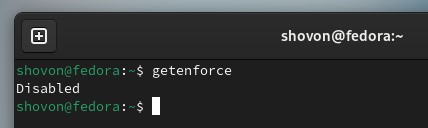
Atkal iespējot SELinux
Lai vēlreiz iespējotu SELinux, noņemiet kodola sāknēšanas parametru “selinux=0” ar šādu komandu:
$ sudo netīrs -- update-kernel VISI --noņem-args 'selinux=0'Kā redzat, kodola sāknēšanas parametrs “selinux=0” tiek noņemts no visiem Fedora 39 GRUB sāknēšanas ierakstiem.
$ sudo netīrs -- info VISI 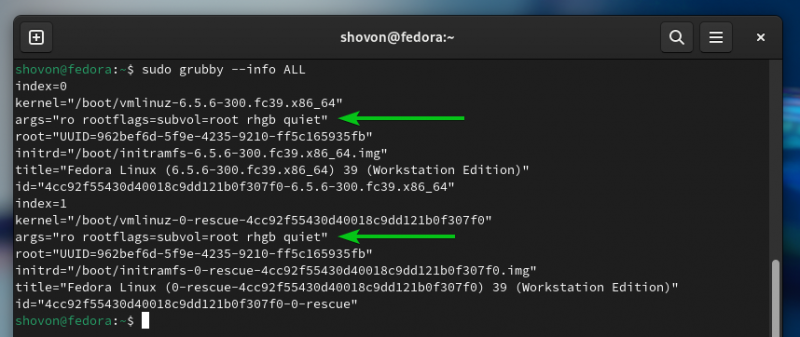
Lai izmaiņas stātos spēkā, restartējiet datoru.
$ sudo pārstartētKad dators ir sāknēts, SELinux ir jāiespējo, kā redzams šajā ekrānuzņēmumā:
$ getenforceSecinājums
Šajā rakstā mēs parādījām, kā mainīt SELinux režīmus (no “piespiedu” uz “atļaujošu” un otrādi) Fedora 39. Mēs arī parādījām, kā pilnībā atspējot SELinux Fedora 39, izmantojot “selinux=0”. kodola parametrs un kā atkārtoti iespējot SELinux arī Fedora 39.